Trích xuất âm thanh từ video .MOV
Bạn đã bao giờ cần lấy nhạc/âm thanh từ một đoạn video có đuôi .MOV? Chỉ cần có phần mềm Movie Maker miễn phí của Microsoft là bạn có thể dễ dàng lấy được phần âm thanh từ các đoạn video định dạng này.
1. Trước hết, hãy tải bộ cài từ trang chủ của Microsoft.
Khi đã tải xong, hãy chạy file wlsetup-web.exe mà bạn vừa tải.
2. Khi mở file, bạn sẽ nhận thấy đây là bộ cài cho toàn bộ các phần mềm Windows Essentials. Nhấn vào lựa chọn Choose the programs you want to install để chỉ cài Movie Maker hoặc lựa chọn Install all để cài tất cả các phần mềm trong gói phần mềm này.
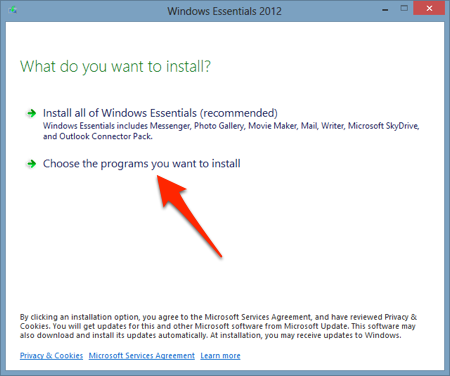
3. Nếu chỉ cần sử dụng Movie Maker, hãy bỏ chọn tất cả ngoại trừ;Photo Gallery and Movie Maker.

4. Sau khi cài xong, chạy Movie Maker. Nhấn vào nút Add video and photos.
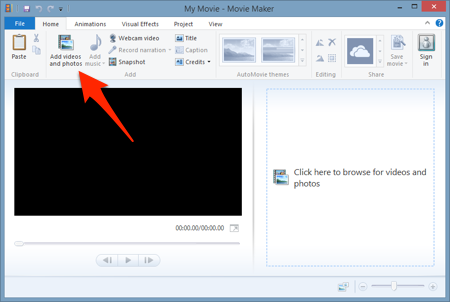
5. Chọn file .mov mà bạn muốn, sau đó nhấn nút Open.
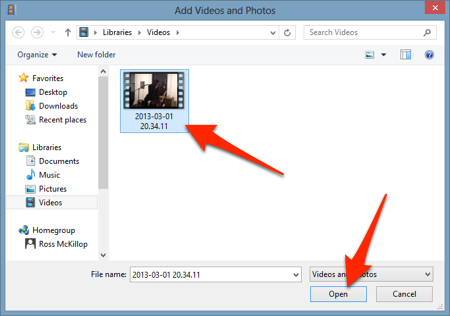
6. Tùy vào kích cỡ và thời lượng, đoạn video này sẽ mất từ vài giây tới vài phút để tải vào Movie Maker.
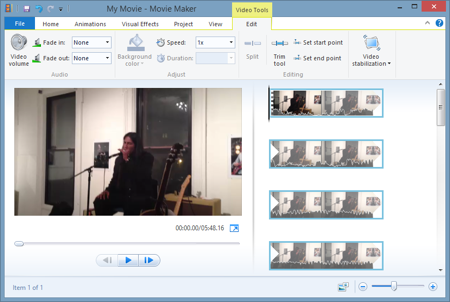
7. Chọn menu File và chọn Save movie, sau đó chọn Audio only.
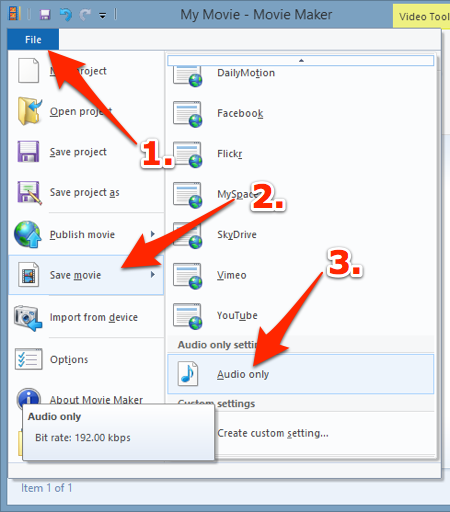
8. Chọn vị trí lưu file và nhấn nút Save.

9. Quá trình lưu phần âm thanh sẽ được kích hoạt, tùy thuộc vào thời lượng của file video mà quá trình này sẽ lâu hoặc ngắn.

10. Chọn nút Open Folder để mở thư mục chứa file âm thanh (định dạng .m4a) mà bạn vừa lưu, hoặc chọn Play để chơi file âm thanh này ngay lập tức.

Bạn cũng có thể chỉnh sửa file đã lưu bằng các phần mềm như Audacity.
Lê Hoàng
Theo Simple Help